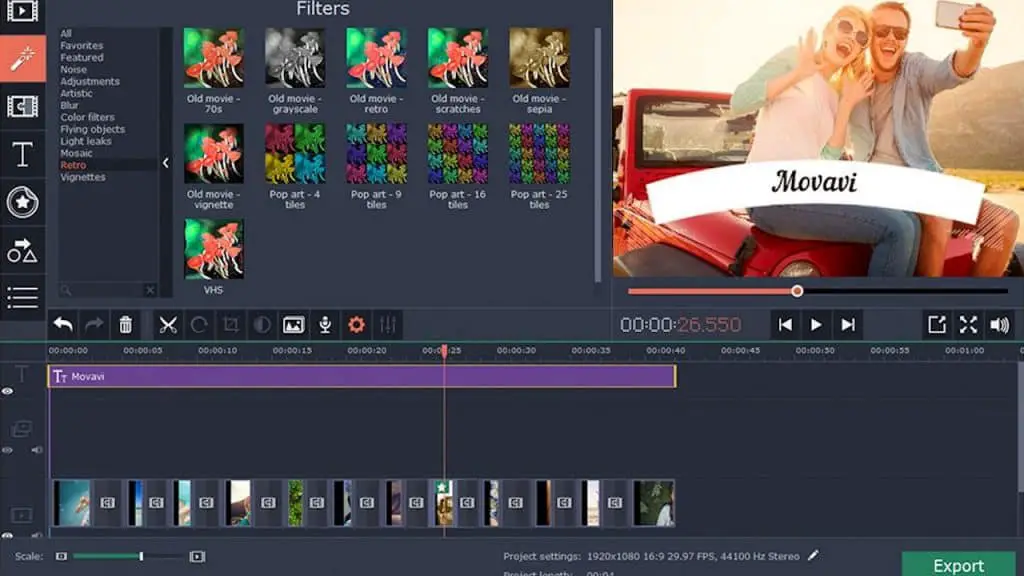Pagsusuri ng Movavi Video Editor: Mahusay na tool upang i-edit ang mga alaala ng video
Nag-aalok din ang Movavi software ng perpektong solusyon para sa mga ganap na bagong dating na mag-e-edit ng pelikula sa unang pagkakataon.
Ang mga bagitong gumagawa ng pelikula ay makakahanap kaagad ng kanilang paraan sa Movavi dahil ito pag-edit ng video programa ay naa-access sa lahat nang walang kumplikadong mga tagubilin.
Bata at matanda ay makakamit ang magagandang resulta gamit ang user-friendly na software na ito.
Ito ay, walang alinlangan, ang isa sa mga pinakamahusay na programa upang pagsama-samahin ang iyong sariling mga pelikula nang hindi kinakailangang gumamit ng masyadong maraming mga kampana at sipol.
Sa post na ito sasaklawin namin:
Ang Movavi Video Editor ay ang pinakamahusay na tool upang magsimula bilang isang baguhan
Ang pag-edit ng isang pelikula ay hindi palaging kailangang kumplikado upang makamit ang isang magandang resulta. Ang mga hindi pa nakakakuha ng anumang karanasan bilang isang filmmaker ay mahusay na pagsilbihan ng Movavi software na ito.
Walang kinakailangang paunang kaalaman at maaari mong manipulahin ang lahat ng naka-imbak na materyal ng pelikula sa pinakamababang oras nang hindi naging isang computer guru. Ito ay walang alinlangan na isa sa mga pinakamahusay na tool upang makapagsimula bilang isang baguhan.
Bukod sa kadalian ng paggamit na agad mong makukuha, ang murang presyo ay gumaganap din ng malaking papel. Ang mga tool upang mapanatiling maayos ang mga bagay ay napakadaling gamitin.
Ang sinumang nababahala sa teknikal na aspeto ng paggawa ng unang pelikula ay maaaring agad na mapapanatag. Ang iyong sariling imahinasyon at pagkamalikhain ay maaaring ganap na mabago sa software na ito.
Ano ang maaari mong gawin sa Movavi?
Magugulat ka sa lahat ng bagay na maaari mong gawin sa software na ito.
Posibleng mag-import ng mga video sa malawak na hanay ng mga format tulad ng mga video clip na nakunan gamit ang isang TV tuner o webcam ay maaari ding iproseso mula sa Movavi Video Editor, na sumusuporta din sa maraming mga format ng audio at imahe.
Pagsisimula gamit ang sarili mong mga stop motion storyboard
Mag-subscribe sa aming newsletter at kunin ang iyong libreng pag-download gamit ang tatlong storyboard. Magsimula sa pagbibigay buhay sa iyong mga kuwento!
Gagamitin lamang namin ang iyong email address para sa aming newsletter at igagalang ang iyong privacy
Makikita mo ang lahat ng mga pangunahing tool para mag-edit ng mga video. I-cut ang mga sequence, pagsamahin at i-link ang ilang mga eksena, magdagdag ng background sound at marami pang mga opsyon.
Maraming mga espesyal na epekto, transition at iba pang mga filter ang magagamit sa amateur videographer.
Mga elementong "nahuhulog" mula sa itaas ng video, mga setting ng kulay, sepia (para sa isang tunay at lumang epekto), isang slow motion mode o ang kakayahang hatiin ang isang screen sa kalahati.
Sa madaling salita, higit pa sa sapat upang makagawa ng maliliit na pelikula sa pamamagitan ng pagdaragdag ng ugnayan ng pantasya.
Magic Enchance, ang magic wand ng video software na ito
Sa parehong paraan, napakadaling magpasok ng mga pamagat o subtitle sa pelikula sa pamamagitan ng interface ng software.
Nag-aalok ang base ng higit sa 100 mga font upang maiangkop mo ang mga disenyo sa panlasa at kagustuhan ng lahat.
Pinapabuti ng feature na tinatawag na "Magic Enchance" ang average na kalidad ng mga video sa pamamagitan ng paggawa ng mga awtomatikong pagsasaayos sa mga item gaya ng brightness, contrast at sharpness.
Isang konkretong halimbawa. Pinapabuti ng software ang kalidad ng mga pixel ng mga video sa pamamagitan ng paglambot sa mga butil.
Huwag asahan ang isang tunay na magic wand at kalidad ng himala, ngunit ang tool na "Magic Enchance" ay ganap na natutupad ang mga inaasahan para sa baguhan na gumagawa ng pelikula.
Kapag naproseso na ang footage, maaari itong i-export ng Movavi sa high definition sa mga format na tugma din sa Apple, Android at Blackberry na mga mobile device.
Maliit na kahalagahan, ngunit may posibilidad na madaling ibahagi ang mga tagumpay sa mga social network tulad ng Youtube, Facebook at iba pang social media.
Bilang karagdagan sa Dutch, ang interface ay inaalok din sa iba't ibang mga wika tulad ng Ingles, Pranses, Ruso, Aleman, Espanyol, Italyano upang pangalanan ang mga pangunahing wika.
- Ang mahusay na mga bentahe ng Movavi software
- Pag-edit ng video na walang kinakailangang paunang kaalaman
- Awtomatikong pagbutihin ang mga video na pelikula
- Sa timeline, madali mong hinangin ang musika at mga clip nang magkasama
- Madaling gamitin upang pagsama-samahin ang fade, mga pamagat at mga special effect
- Maaaring i-save ang mga file sa iba't ibang format
- Kakayahang mapabuti ang mga pamagat
- Maraming mga transition ang ibinigay bilang pamantayan
- Ang bilis ng pag-export sa mga sikat na extension ng video
- Maaari mong ibahagi ang lahat ng walang putol sa youtube
- Ang video software ay nagiging mas at mas sikat sa mga gumagamit ng Mac
Ang video software na ito ay nakakakuha ng higit at higit na katanyagan sa mga gumagamit ng Mac. Kung nagpasya kang bilhin ang program na ito sa pag-edit ng larawan sa iyong Mac computer, sundin ang mga hakbang na ito:
Pagpasok ng mga file
Patakbuhin ang program sa iyong Mac computer at i-click ang Magdagdag ng Mga File. Piliin ang mga file na ginamit sa paggawa ng pelikula. Piliin ang menu na Magdagdag ng Folder kung kailangan mo ang lahat ng mga folder sa isang file.
I-edit ang mga video
Piliin ang video gamit ang toolbar, na nagpapakita ng mga parameter sa pag-edit. Makikita mo ito sa itaas ng timeline.
Sa ibaba ng tool na ito ay mayroong tab na "Pagsasaayos ng Kulay" para sa pagpili ng mga kulay. Ang "Slideshow Master" ay ginagamit upang i-configure at i-compile ang mga sequence.
Ipasok ang soundtrack
Nasa timeline pa rin, i-click ang Magdagdag ng Mga File upang i-browse ang mga file ng audio track. Kung hindi, direktang i-click ang Mga Audio Track kung mas gusto mong gumamit ng pre-record na track.
Gamitin ang icon na Gunting kung gusto mong hatiin ang mga pelikula. Panghuli, ilipat ang iyong audio clip sa video clip sa merge timeline.
Magdagdag ng mga transition
Makakakita ka ng malawak na pagpipilian ng mga opsyon sa tab na Mga Transition. Kolektahin ang dalawang clip sa pamamagitan ng pag-drag sa icon ng transition sa pagitan nila.
Pagdaragdag ng mga Epekto
I-click ang tab na Mga Pamagat kapag nagpo-post ng pamagat. Ang huli ay awtomatikong ipinapakita sa numero ng pamagat pagkatapos ilipat sa icon ng chronology.
Kung kinakailangan, ayusin ang mga parameter bilang pagkakahanay. I-double click ang pamagat para baguhin ito.
Kumusta, ako si Kim, isang ina at isang mahilig sa stop-motion na may background sa paggawa ng media at web development. Mayroon akong isang malaking hilig para sa pagguhit at animation, at ngayon ako ay sumisid muna sa mundo ng stop-motion. Sa aking blog, ibinabahagi ko sa inyo ang aking mga natutunan.